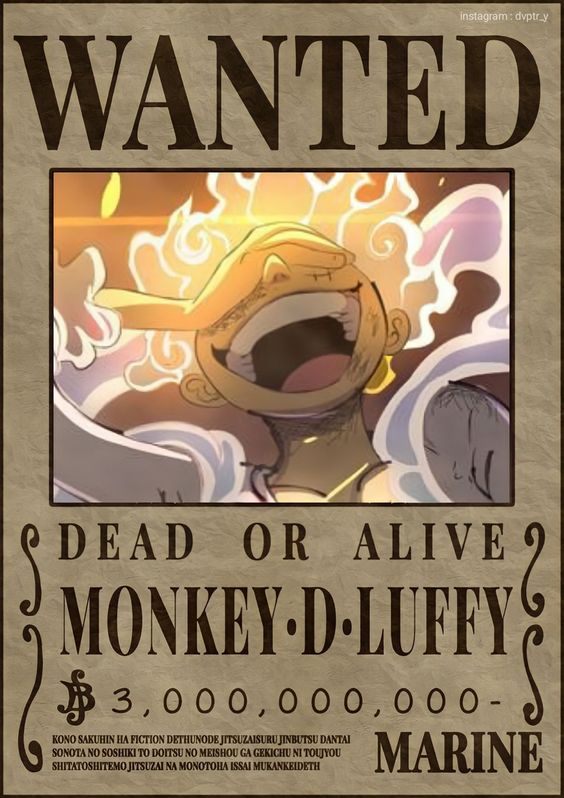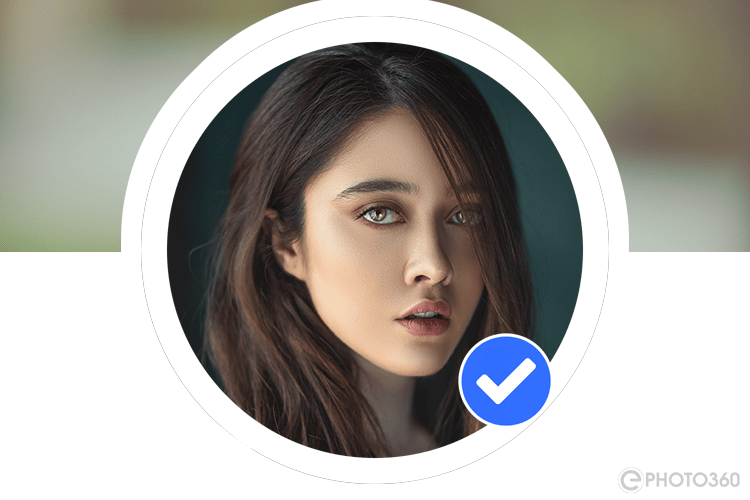Nếu bạn chọn một ảnh cho Màn hình khóa thì bạn có thể định vị lại ảnh, thay đổi kiểu ảnh, v.v.
Thực hiện bất kỳ tác vụ nào sau đây:
Định vị lại ảnh của bạn: Để định vị lại hình ảnh được chọn của bạn, hãy mở hai ngón tay để phóng to hình ảnh, kéo hình ảnh bằng hai ngón tay để di chuyển, sau đó chụm hai ngón tay để thu nhỏ.
Thay đổi kiểu ảnh: Vuốt sang trái hoặc sang phải để thử các kiểu ảnh khác nhau với các phông chữ và bộ lọc màu bổ sung.
Tạo một hiệu ứng nhiều lớp: Nếu bạn có một ảnh hỗ trợ tính năng tạo lớp – ví dụ như hình ảnh có người, thú nuôi hoặc bầu trời – hãy chạm vào
 ở dưới cùng bên phải, sau đó chọn Hiệu ứng chiều sâu.
ở dưới cùng bên phải, sau đó chọn Hiệu ứng chiều sâu.Ghi chú: Hiệu ứng nhiều lớp khả dụng trên các kiểu máy được hỗ trợ. Tính năng tạo lớp có thể không khả dụng nếu chủ thể quá cao hoặc quá thấp hoặc nếu chủ thể che khuất đồng hồ quá nhiều.
Tạo hiệu ứng chuyển động với Live Photo: Nếu bạn chọn một Live Photo có thể chuyển đổi thành video quay chậm, hãy chạm vào
 ở dưới cùng bên trái để phát Live Photo khi thiết bị bật lên.
ở dưới cùng bên trái để phát Live Photo khi thiết bị bật lên.Đặt tần suất xáo trộn: Nếu bạn lựa chọn Xáo trộn ảnh thì bạn có thể xem trước ảnh bằng cách chạm vào
 và bạn có thể đặt tần suất xáo trộn bằng cách chạm vào
và bạn có thể đặt tần suất xáo trộn bằng cách chạm vào  và sau đó chọn một tùy chọn bên dưới Tần suất xáo trộn.
và sau đó chọn một tùy chọn bên dưới Tần suất xáo trộn.
Mẹo: Hoặc bạn có thể thêm ảnh trực tiếp từ thư viện ảnh của mình vào Màn hình chính và Màn hình khóa. Trong ứng dụng Ảnh ![]() , chạm vào Thư viện, chọn một ảnh, sau đó chạm vào
, chạm vào Thư viện, chọn một ảnh, sau đó chạm vào ![]() . Cuộn xuống và chọn Dùng làm hình nền, chạm vào Thêm, sau đó lựa chọn xem có hiển thị ảnh đó trên cả Màn hình chính và Màn hình khóa hay không.
. Cuộn xuống và chọn Dùng làm hình nền, chạm vào Thêm, sau đó lựa chọn xem có hiển thị ảnh đó trên cả Màn hình chính và Màn hình khóa hay không.




.jpg/fbsscover.png)